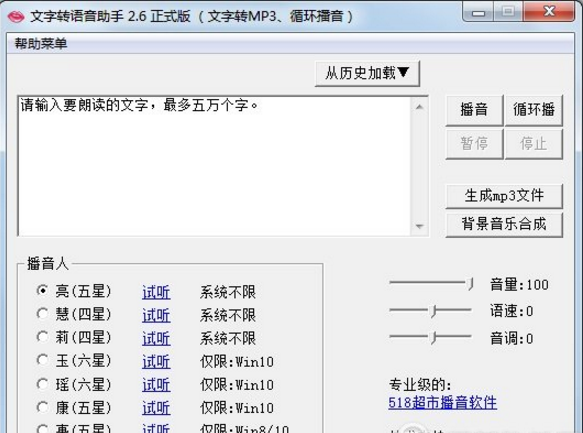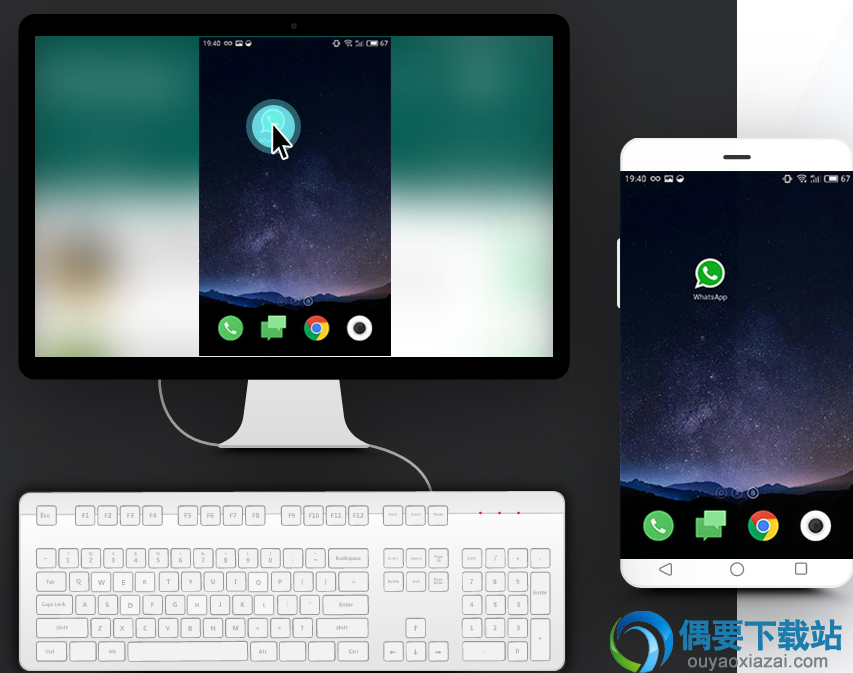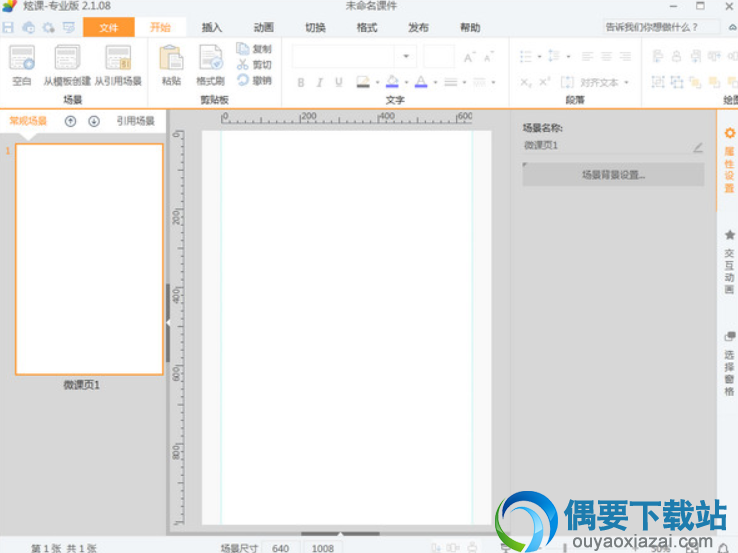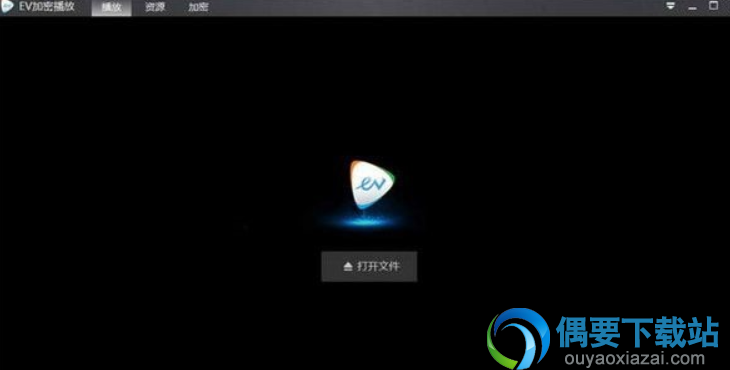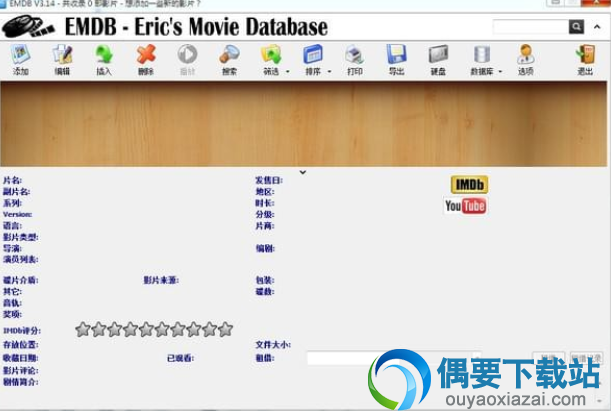应用介绍
MTV制作圣手主要特性:
1、支持添加背景音乐及同步歌词字幕;
2、支持多种图片输入(多种数码相机拍的相片,摄像头捕捉的图片等);
3、支持自动添加多种转场效果;
4、釆用先进视频编码引擎,能快速生成真显示自我的MTV;
5、输出的VCD/SVCD/DVD,质量高,刻成光盘能在家庭VCD/SVCD/DVD机上播放;
本免费的MTV视频制作软件界面模块分明,寥寥数步就可轻松帮您打造自己的MTV产品!将您唱的音乐或喜欢听的音乐配上歌词字幕,将您show好的相片,用《MTV制作圣手》制成精致的MTV视频,上传到网络上和网友共享,显示自我;刻成光盘送给亲朋好友,联络感情;装到自已的PC/MP4机里,慢慢地品偿!有了《MTV制作圣手》,一切就那样简单!
MTV制作圣手破解使用方法:
1、第一步安装好软件
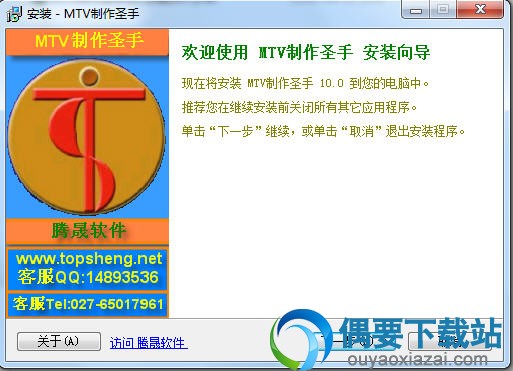
2、而后下载或者自己制作一份lrc歌词文件,也就是一份lrc字幕文件。
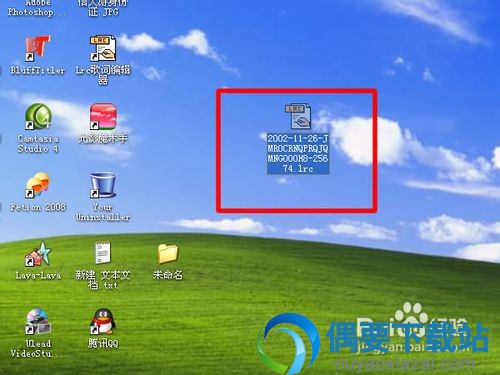
3、运行圣手MTV视频制作软件,第一步要添加音乐文件,在电脑里找到我们下载的音乐文件,而后点打开
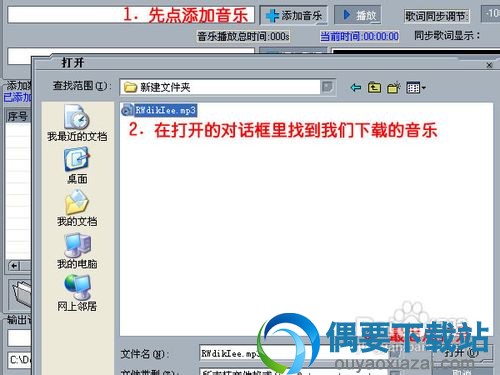
3、再点添加歌词或字幕,同样,在电脑里找到下载完的歌词或字幕文件,而后点打开

5、当前添加图片,点一下添加,在电脑里找到准备好的图片,选中后点下面打开

6、当前给作品写上名字,作者的名字等内容,写好后点确定

7、图片的上下二条边(如果你不添加边框的话会看到上和下有二条边)及歌词和字幕的颜色,边框都是可以选择的

这是修改好的字和边框的颜色,字是红色的,边框是黄色的

8、如果想使用其边框效果,就点一下边框设置,会弹出一个对话框,那些后缀是.bmp的文件都是做为边框用的图片,选一个边框,点一下下一幅图片,如果不点,就会总是第一张图片,千万要记住点一下保存,这样有多少张图片,就要点多少个下一幅或上一幅,可以更换边框,都要点保存。
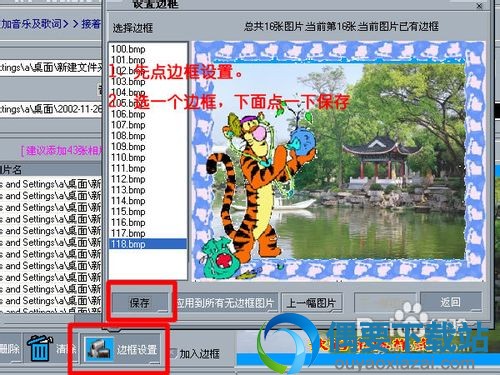
9、在你的音乐,歌词,边框,标题等都添加好之后,要点一下右下角的按钮,上写着保存预处理,点了之后,旁边进入生成MTV的图标就会是彩色的了,你点了彩色的生成MTV的按钮后会弹出新的画面。注意,这里在加入边框的后面,要点一下按原设置的顺序。再点一下生成MTV,就等着软件给咱们自动生成了。

10、作品生成完成后,你可以打开自己先看看,是否很简单呢?

圣手MTV制作教程到此结束。